win10电脑今日使用时间 win10系统如何查看电脑的运行时间
更新时间:2024-04-10 13:35:49作者:hnzkhbsb
随着现代社会的高度信息化,人们对电脑的使用时间越来越长,Win10系统作为目前最流行的操作系统之一,如何查看电脑的运行时间成为了许多用户关注的问题。通过简单的操作,我们可以轻松地了解自己的电脑使用情况,从而更好地管理个人时间和提高工作效率。接下来我们就来看看Win10系统如何查看电脑的运行时间。
步骤如下:
1.首先,我们打开左下角的搜索框,然后输入计算机管理
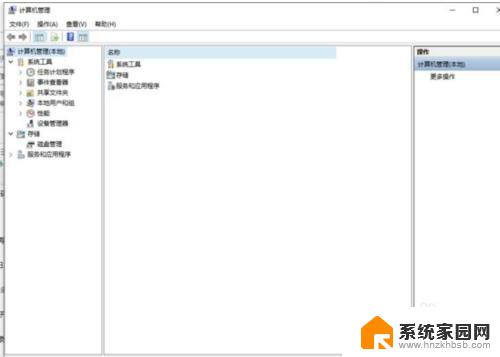
2.进入计算机管理器编辑器界面后,从左侧目录选项中,先选择“系统工具”,再从其下找到并选择“事件查看器”
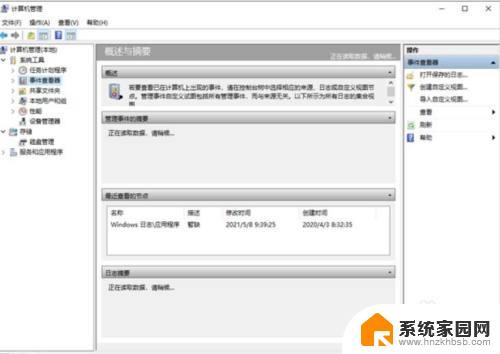
3.打开事件查看器的子项,找到并选择“Windows日志”,再打开“Windows日志”,从其下找到“系统”这一项
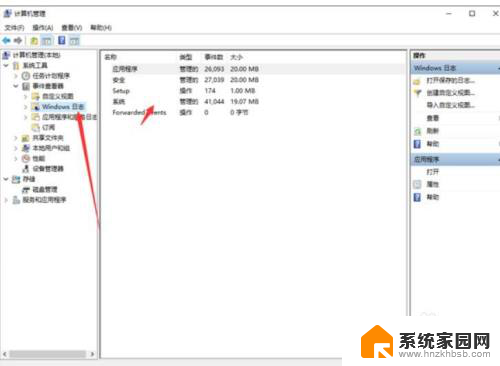
4.因为“Windows日志”记录很多的事件,如果查看所有日志。肯定太多了,必须先筛选一下,到“系统”这一项右边的窗口,选择“筛选当前日志..
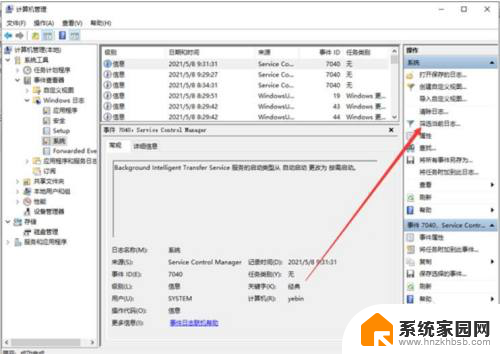
5.打开筛选当前日志窗口,在ID设置框中。填上6005,6006这两个数字,6005为开机时间,6006为关闭时间,填好后,按确定
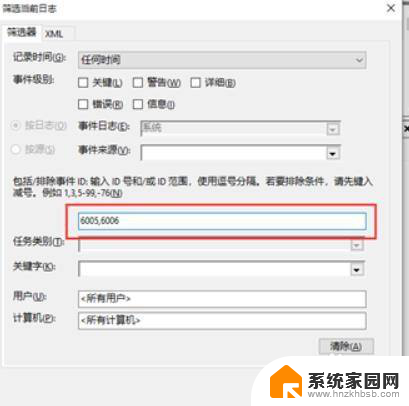
6.等一会儿,就会在中间窗口显示所有开关机记录。是从这台电脑制造出后的记录,最上面为最近一次开机,然后每两项为一次开关机
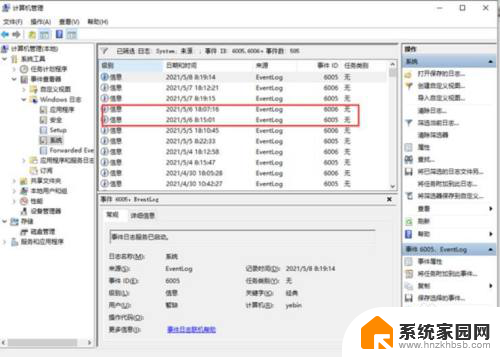
7.最后,我们也可以“win+r”打开运行,然后输入cmd,在cmd中输入systeminfo
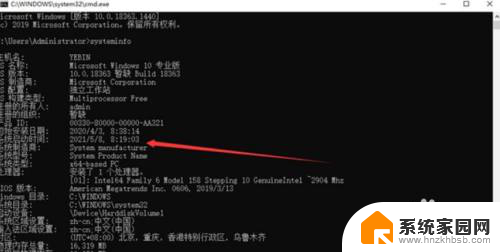
以上就是win10电脑今日使用时间的全部内容,如果您遇到这种情况,可以按照以上方法解决,希望这些方法能对您有所帮助。
win10电脑今日使用时间 win10系统如何查看电脑的运行时间相关教程
- win10怎么查看安装时间 如何查看电脑win10系统的安装时间
- win10如何查开机时间 Win10系统怎么查看电脑开关机时间记录
- 怎么查看电脑开机时间记录 电脑开机时间查询方法
- 如何设置软件使用时间 软件使用时间管理技巧
- 任务栏时间不更新 Win10系统时间无法同步网络时间怎么办
- 电脑不显示日期只显示时间win7 电脑显示的日期和时间不准确怎么办
- 电脑日期和时间每次开机都不对怎么处理? 电脑每次开机时间日期不准
- win10时间改不了怎么回事 win10系统时间修改不了
- 联想 win11电脑熄屏时间设置 win11电脑怎么设置自动熄屏时间
- win10按时间搜索 Win10如何按日期范围搜索文件
- AMD 锐龙9 9950X3D网游实测千帧达成!英特尔望帧兴叹 - 网游千帧实测数据曝光
- 七彩虹iGame RTX 5080 Ultra显卡装机测试:性能和颜值双丰收
- 微软CEO纳德拉:公司30%代码由AI编写,掀起编程革命
- NVIDIA新驱动修复41个Bug!RTX 50花式黑屏、RTX 40没人管,问题得到解决
- 技嘉RTX 5060显卡采用更短小PCB设计,配备×8 PCIe金手指
- 摩根士丹利略微下调微软的增长预期,市场对微软的未来表现持谨慎态度
微软资讯推荐
- 1 NVIDIA新驱动修复41个Bug!RTX 50花式黑屏、RTX 40没人管,问题得到解决
- 2 win7文件夹加密软件之易捷文件夹加密软件——您的文件安全保护利器
- 3 Nvidia将在美国量产AI超级计算机,助力人工智能领域创新发展
- 4 英伟达RTX 5060系列显卡发布:性能和价格揭秘
- 5 Windows搜索神器Everything,秒杀自带搜索,快速定位文件,秒搜不必等
- 6 国产CPU竞速信创,对数码科技行业是好生意?
- 7 如何查看电脑显卡型号及性能信息的方法,详细教程揭秘
- 8 CPU厂商的新一轮较量来了!AMD、英特尔谁将称雄?
- 9 英伟达发布NVIDIA app正式版 带来统一GPU设置软件,让你轻松管理显卡设置
- 10 详细指南:如何在Windows系统中进行激活– 一步步教你激活Windows系统
win10系统推荐
系统教程推荐